Как и Facebook, его материнская корпорация, Instagram не новичок в скандалах, связанных с конфиденциальностью.
Помимо уязвимости, обнаруженной в функции «Загрузить ваши данные» (утекли пароли некоторых пользователей ), существует несколько других способов, с помощью которых платформа представляет угрозу вашей конфиденциальности.
Например, есть настройка по умолчанию, которая автоматически отслеживает местоположение пользователя, обновление службы DM, которое сообщает другим пользователям, когда вы активны и когда вы в последний раз были активны, а также позволяет делиться своими данными в приложении. активность других пользователей, например комментарии, отметки "Нравится" и многое другое.

Еще хуже — конкуренция за лайки, комментарии и известность в Instagram, которая выходила из-под контроля и оказывала психологическое воздействие на некоторых пользователей, особенно на молодое поколение.
Какова бы ни была причина вашего желания покончить со всем этим, мы покажем вам, как удалить учетную запись Instagram раз и навсегда.
Как удалить аккаунт Instagram
Как и Facebook, Instagram также дает вам возможность отключить или удалить свою учетную запись.

Временное отключение вашей учетной записи скроет все ваши фотографии, комментарии, отметки «Нравится» и ваш профиль до тех пор, пока вы снова не войдете в систему, чтобы повторно активировать его. При окончательном удалении вашей учетной записи Instagram навсегда удаляются все ваши фотографии, комментарии, видео, лайки и ваш профиль, и вы не сможете ничего вернуть.
Примечание . После удаления вы не сможете повторно зарегистрироваться с тем же именем пользователя, добавить его в другую учетную запись или повторно активировать.
Как временно отключить свою учетную запись Instagram
Чтобы временно отключить свою учетную запись Instagram, войдите в Instagram из браузера на своем компьютере или мобильном устройстве (не через мобильное приложение Instagram).
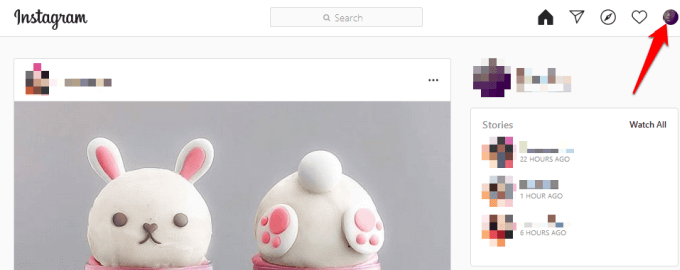
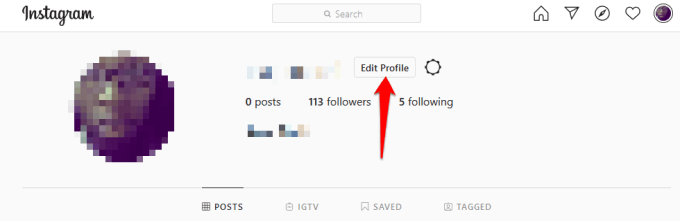
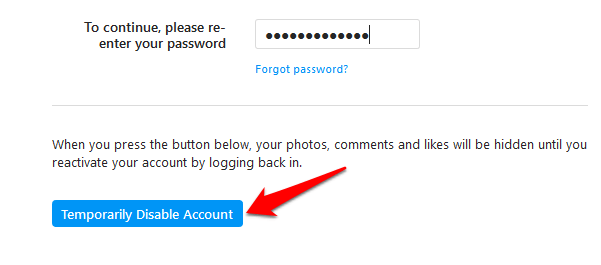
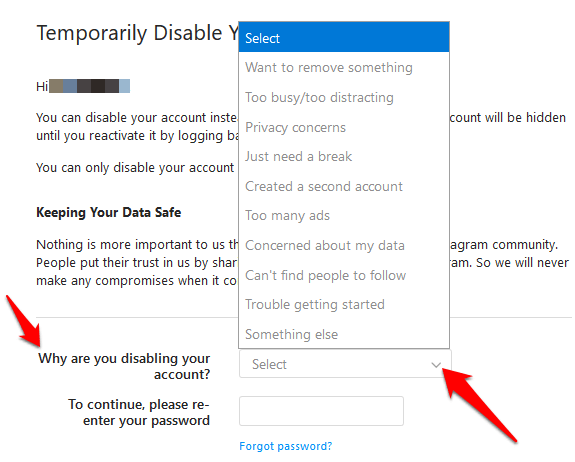
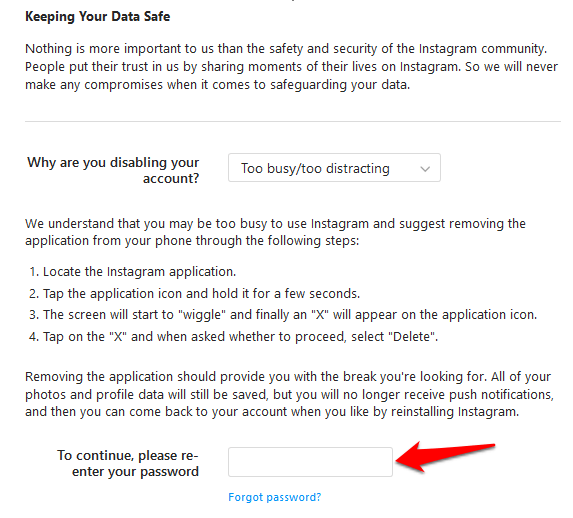
Примечание . Вы увидите возможность отключить свою учетную запись только после выбора причины в раскрывающемся меню и ввода пароля.
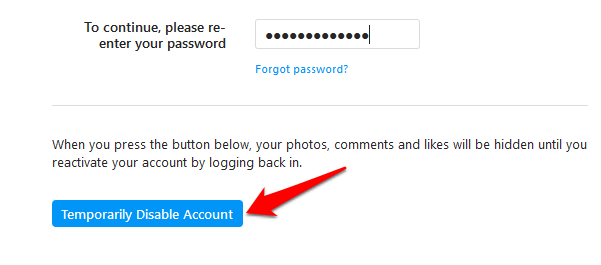
Если у вас не могу вспомнить свой пароль или имя пользователя, вы не сможете войти в систему, чтобы временно отключить свою учетную запись. Однако вы можете воспользоваться некоторыми из приведенных ниже советов, если забыли свое имя пользователя или пароль в Instagram:
Сбросьте пароль, используя номер телефона, адрес электронной почты или учетную запись Facebook. Для этого зайдите в приложение Instagram и выполните следующие действия в зависимости от вашего устройства:
Для Android: нажмите Получить помощь при входе на экране входа, выберите Использовать имя пользователя или адрес электронной почты, Отправить SMS или Войти через Facebook . >. Введите свои данные и следуйте инструкциям.
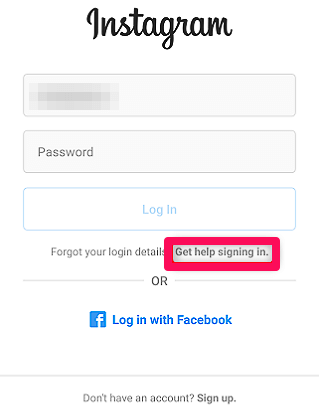
На iPhone нажмите Забыли пароль на экране входа в систему, нажмите Имя пользователя или Телефон , введите свой адрес электронной почты, номер телефона или имя пользователя и нажмите Далее .
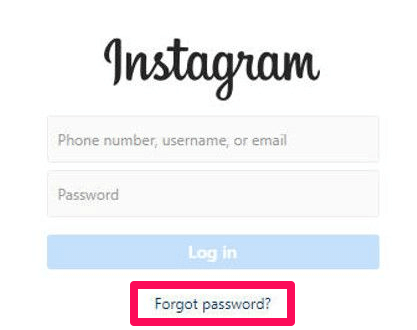
Если вы не знаете ваш логин или не можете найти свою учетную запись, попросите друга зайти в ваш профиль и сделать снимок экрана с вашим именем пользователя или проверить электронное письмо от Instagram с информацией о вашей учетной записи. При вводе имени пользователя исключите символ @ и проверьте, отображается ли правильное имя пользователя при вводе его на экране входа в систему.
Если вы не хотите отключать или удалять свою учетную запись, вы можете сделать и другие вещи. Например, вы можете заблокировать людей или сделать свои публикации конфиденциальными.
Удалить свой аккаунт Instagram навсегда
После выполнения описанных ниже действий вы не сможете снова зарегистрироваться, используя то же имя пользователя, или добавить его в другую учетную запись. Вы также не можете повторно активировать его. Выполняйте эти действия только в том случае, если вы действительно хотите навсегда удалить свой аккаунт Instagram..
Загрузить копию своих данных в Instagram
Чтобы сделать это на своем компьютере:
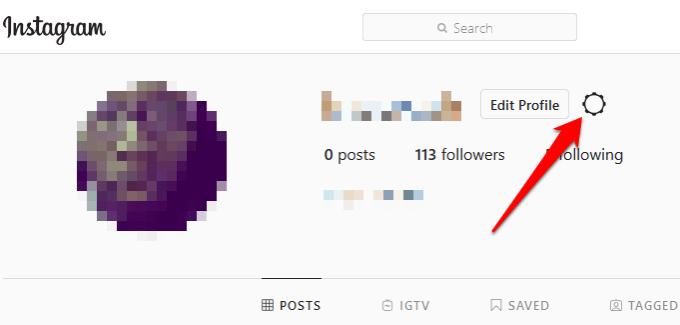
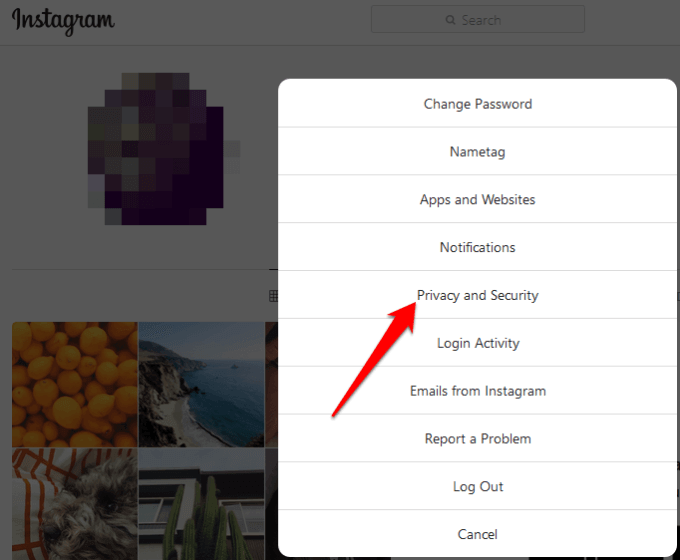
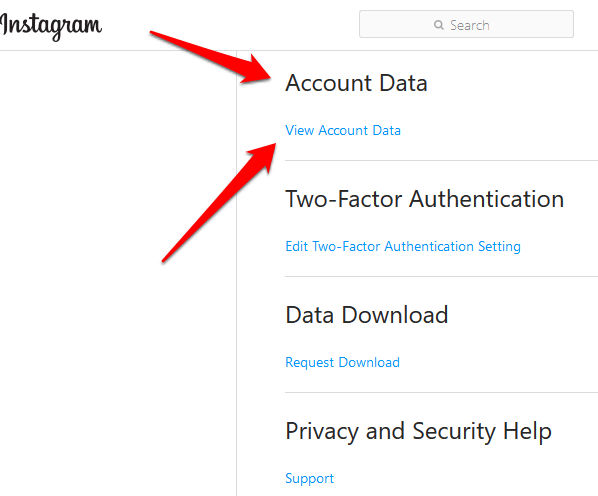
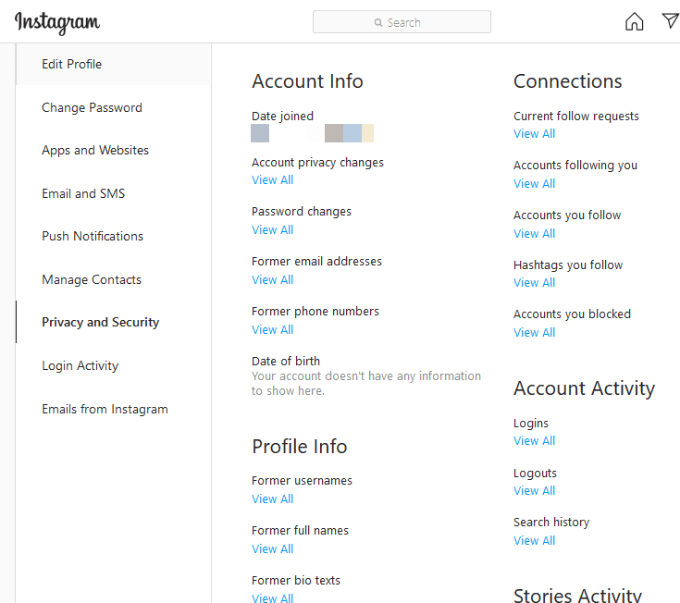
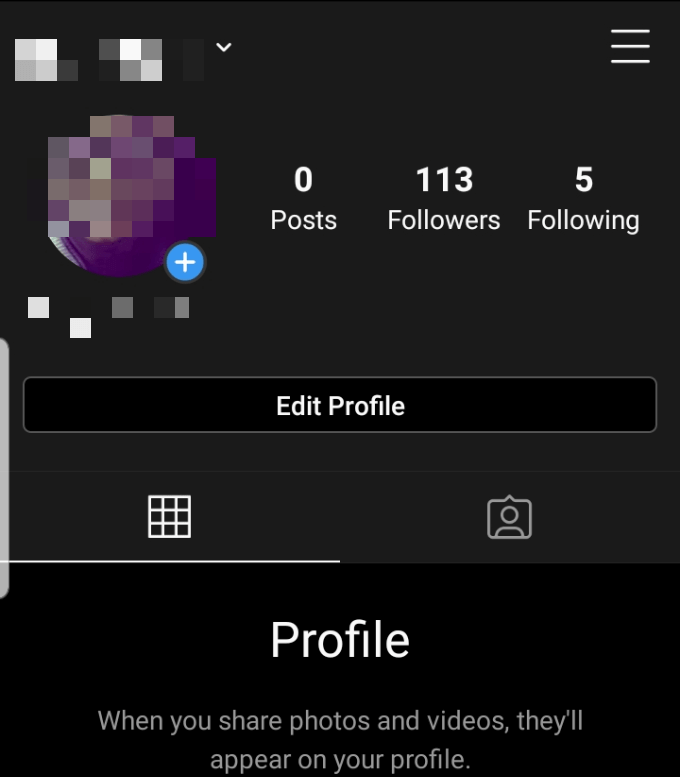
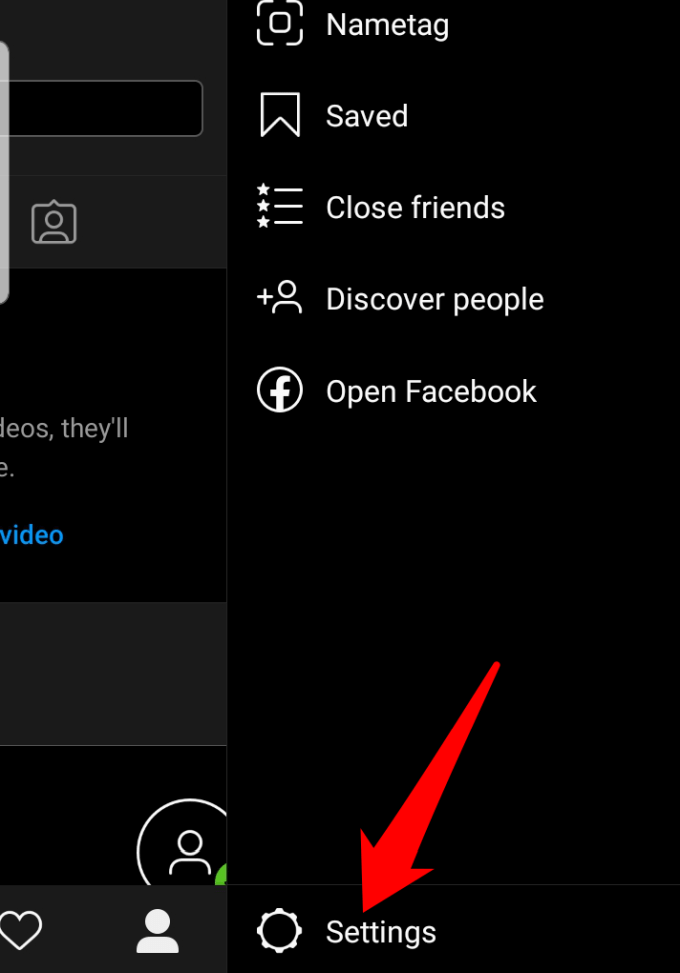
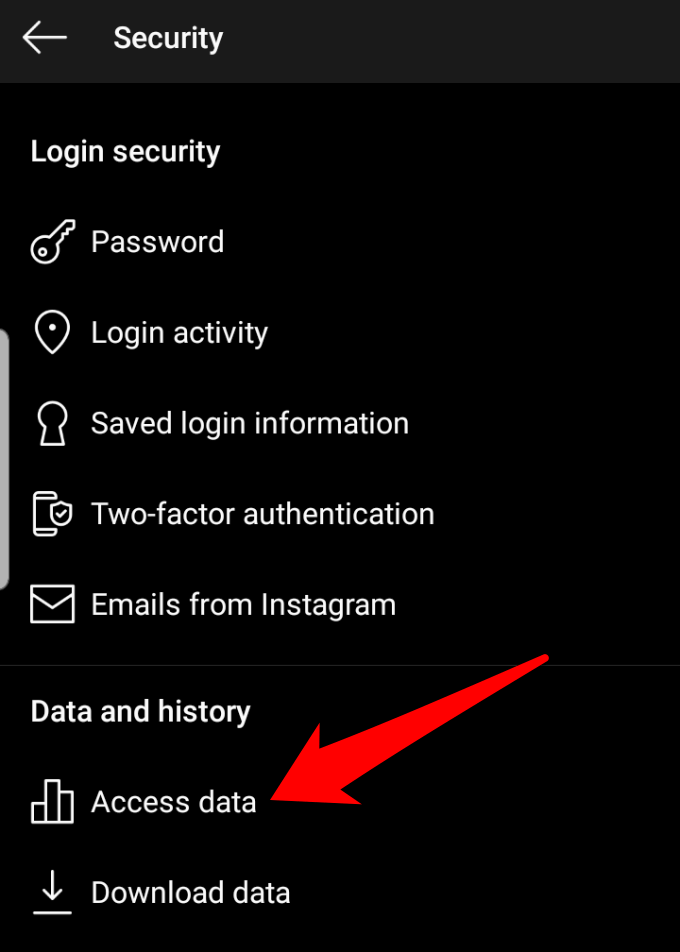
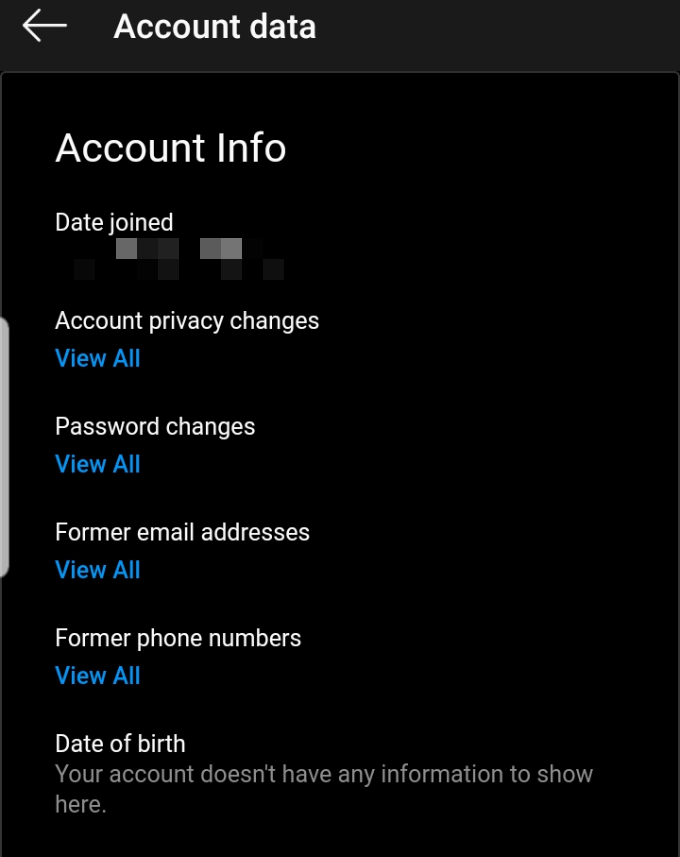
Вы можете запросить загрузку всех ваших данных, которые будут доставлены вам в формате JSON.
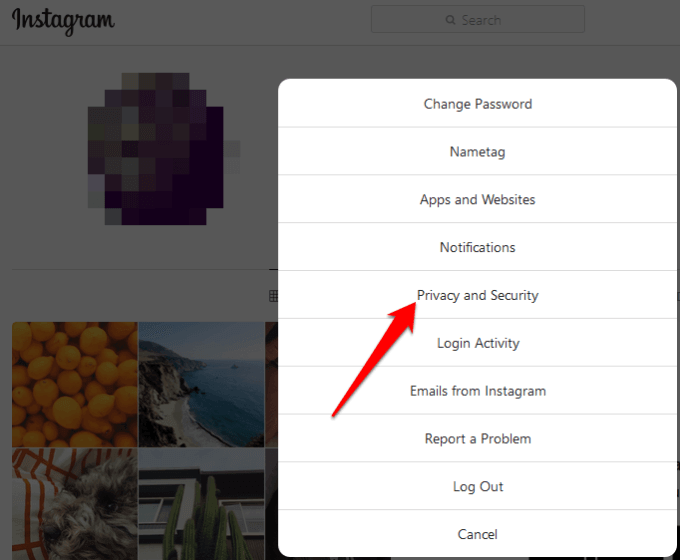
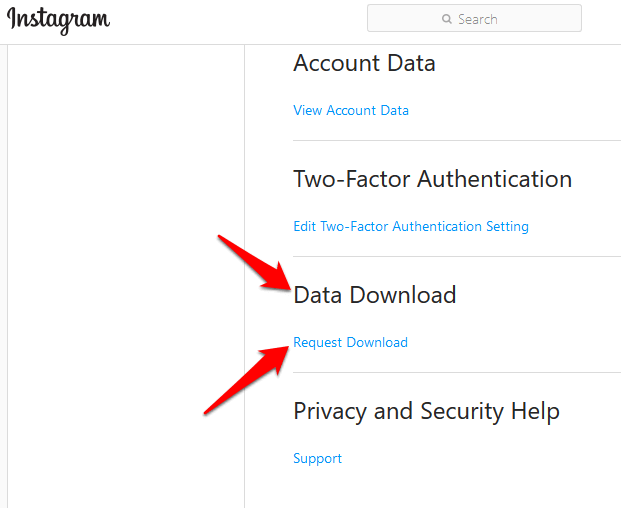
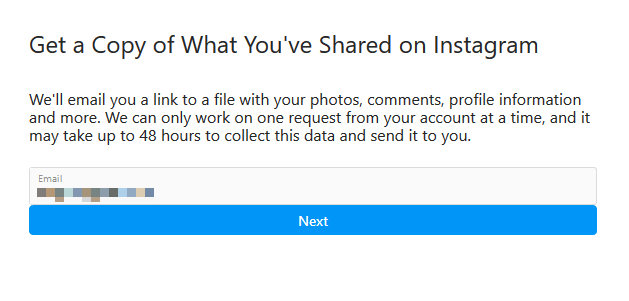
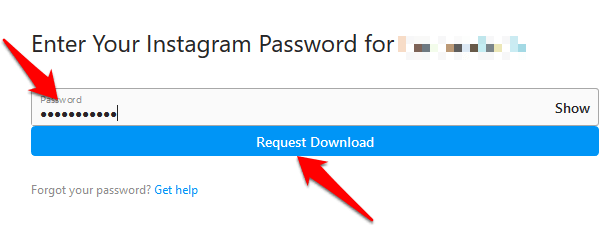
Загрузите свои данные с помощью приложения Instagram
Если вы используете мобильное устройство для загрузки данных из Instagram:
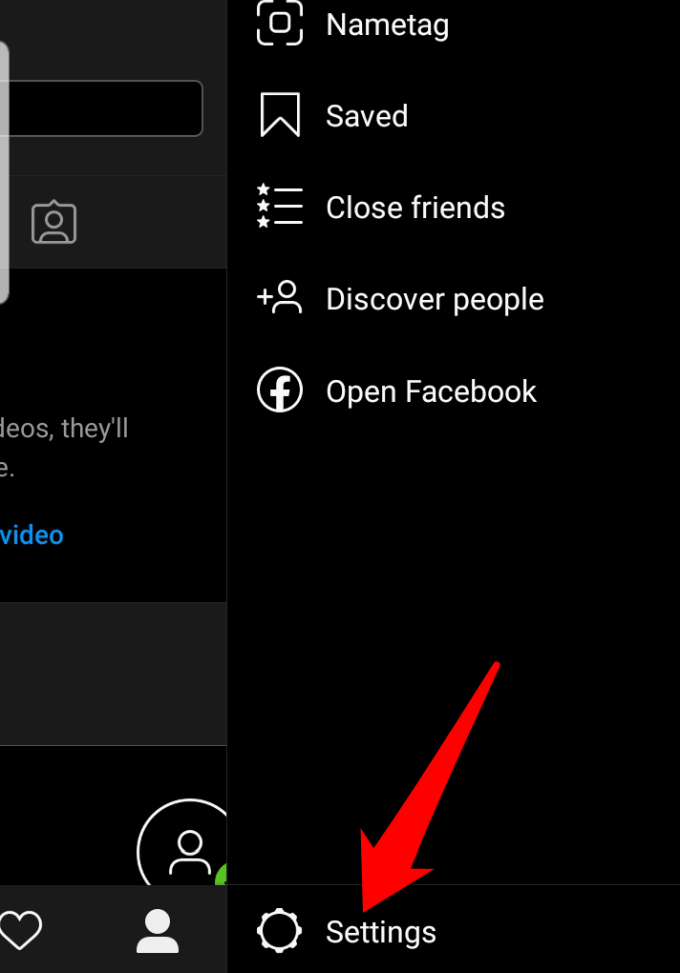
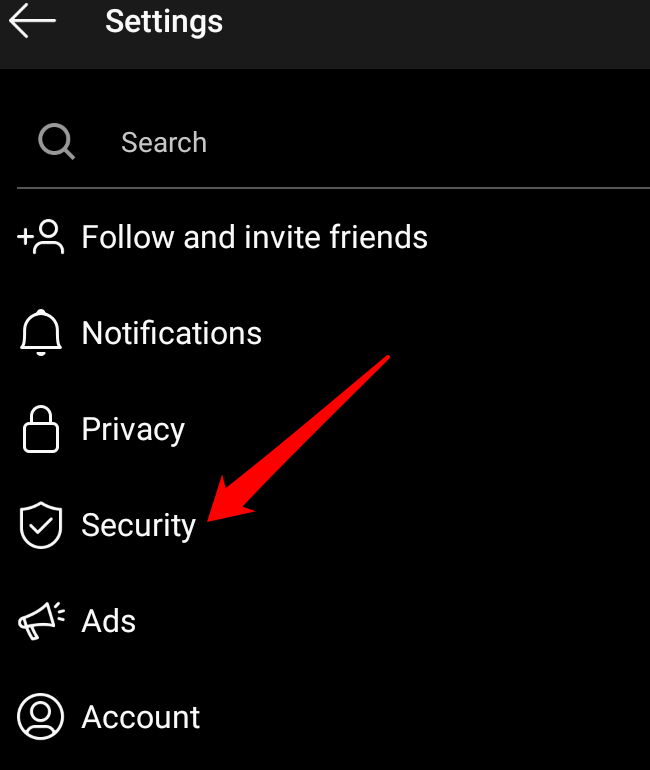
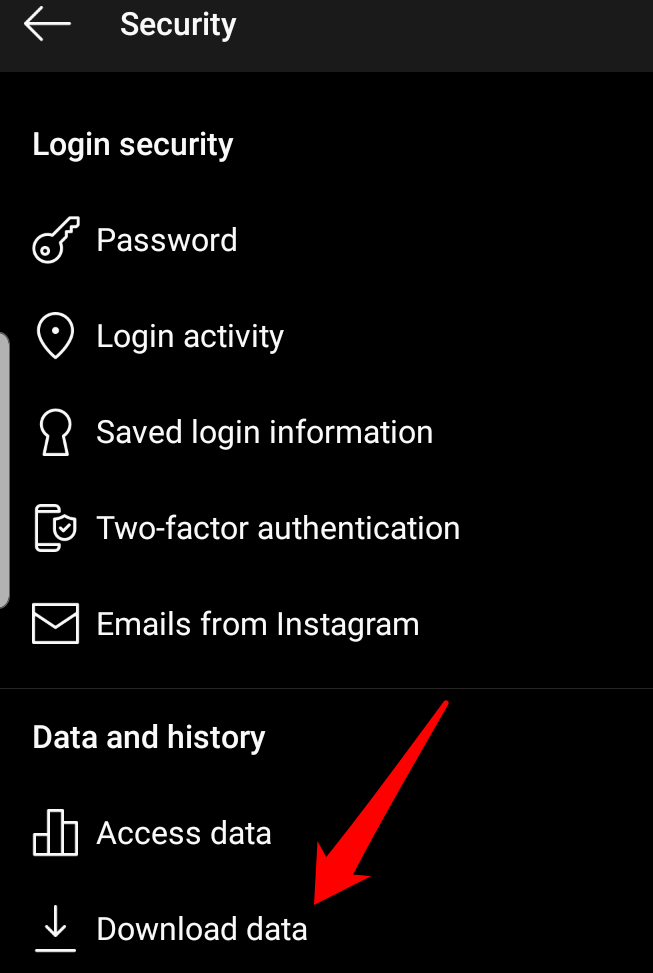
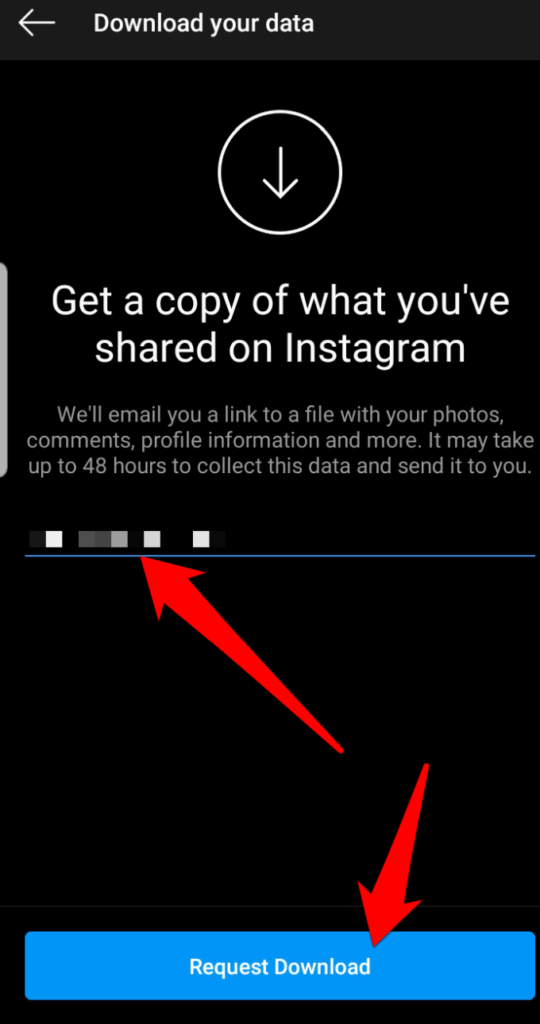
Примечание . Если вы не видите электронное письмо со ссылкой на ваши данные, проверьте еще раз позже, поскольку его появление в вашем почтовом ящике может занять до 48 часов. Instagram также временно хранит некоторые данные в целях безопасности, но вы не увидите эти данные при просмотре или загрузке.
Как удалить свою учетную запись Instagram
Чтобы навсегда удалить свою учетную запись Instagram:
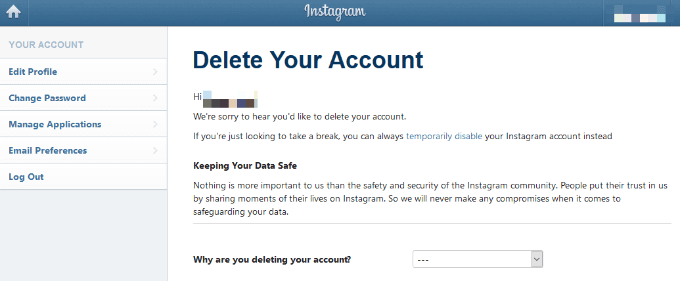
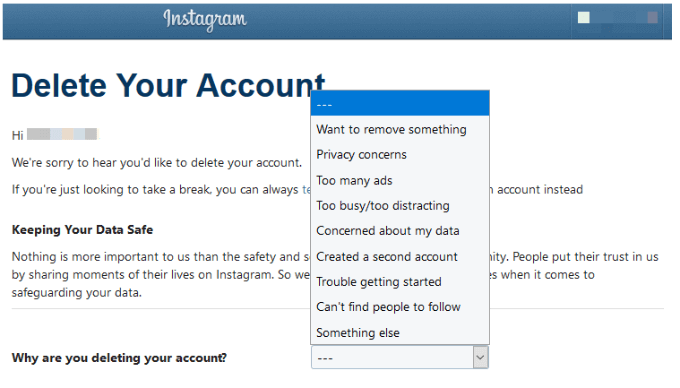
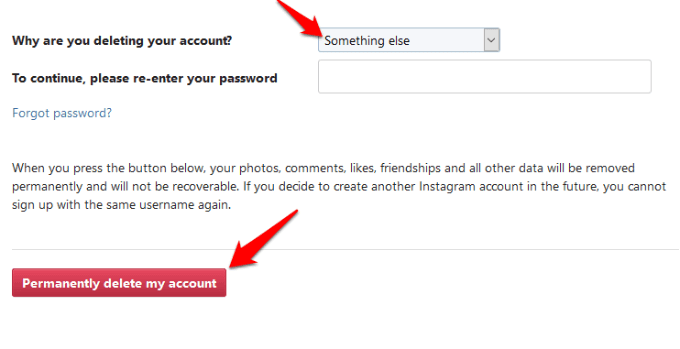
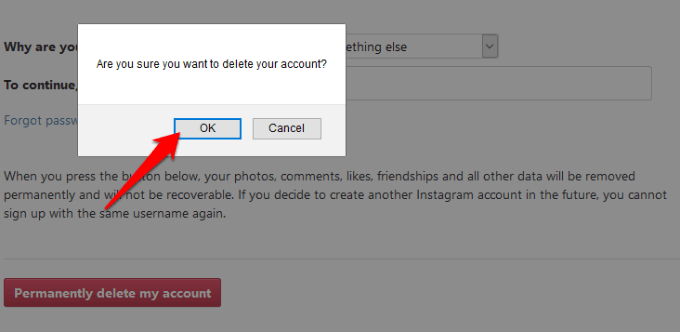
Удалось ли вам удалить свою учетную запись Instagram, выполнив эти действия? Расскажите нам в комментариях ниже.
.